История просмотра веб-страниц в Google Chrome может накапливаться со временем и занимать большое количество места на компьютере. Кроме того, сохраненные данные могут быть использованы третьими лицами для отслеживания вашей активности в сети. Поэтому, заботясь о приватности и освобождении пространства на диске, стоит знать, как удалить историю в браузере Google Chrome.
Итак, в данной пошаговой инструкции мы рассмотрим, как удалить историю просмотра в Google Chrome на компьютере.
Шаг 1: Откройте Google Chrome на вашем компьютере. Для этого щелкните на ярлык браузера на рабочем столе или найдите его в меню "Пуск".
Шаг 2: Перейдите в меню "Настройки". Чтобы это сделать, кликните на иконку с тремя точками в верхнем правом углу окна браузера, а затем выберите опцию "Настройки" из выпадающего списка.
Шаг 3: В открывшемся окне "Настройки" прокрутите страницу до самого низа и кликните на ссылку "Дополнительно".
Шаг 4: В разделе "Конфиденциальность и безопасность" найдите и кликните на ссылку "Очистить данные просмотра".
Шаг 5: В новом окне "Очистить данные просмотра" убедитесь, что вкладка "Основная" активирована. Здесь вам предоставляется возможность выбрать, какие данные вы хотите удалить. Установите галочку напротив пункта "История просмотра" и остальных данных, которые вы хотите удалить. Чтобы удалить всю историю, отметьте пункт "Все время".
Шаг 6: После того, как вы выбрали необходимые опции, нажмите на кнопку "Очистить данные". Браузер начнет удаление выбранных данных. Дождитесь завершения процесса. По его окончании закройте окно "Очистить данные просмотра".
Теперь вы знаете, как удалить историю просмотра в Google Chrome на компьютере. Это позволит вам сохранить приватность, а также освободить место на диске. Пользуйтесь браузером безопасно и без лишних тревог!
Удаление истории в Google Chrome на компьютере: основные причины и методы

История посещений веб-страниц может быть полезна, но иногда возникает необходимость удалить ее. Причины могут быть разные: от желания очистить пространство на компьютере до обеспечения приватности и конфиденциальности данных. В любом случае, Google Chrome позволяет легко удалять историю, и в этом разделе мы расскажем о основных причинах и методах удаления истории на вашем компьютере.
Основные причины для удаления истории в Google Chrome:
- Приватность: Если вы используете общий компьютер или просто не хотите, чтобы кто-то видел ваши предыдущие поисковые запросы, удаление истории - это способ сохранить конфиденциальность.
- Освобождение места: История в браузере может занимать довольно много места на компьютере. Удаление старых записей может помочь освободить место на жестком диске.
- Устранение проблем: Иногда проблемы с браузером, такие как замедление или зависание, могут быть связаны с накоплением большого количества записей в истории. Удаление старых записей может помочь решить эти проблемы.
Методы удаления истории в Google Chrome:
- Удаление отдельных записей: Если вы хотите удалить только некоторые определенные записи из истории, вам потребуется открыть историю браузера, найти необходимую запись и щелкнуть на изображение корзины, чтобы удалить ее.
- Удаление весьма посещений за определенный период: Если вы хотите удалить все записи истории за определенный период времени, вы можете перейти в меню "История" в браузере, выбрать "Удалить данные за", выбрать нужный период и нажать "Удалить".
- Удаление всей истории: Если вы хотите удалить всю историю браузера, вам потребуется открыть меню "История", выбрать "История" еще раз и нажать "Очистить данные браузера". Затем выберите "Весь период" и нажмите "Очистить данные".
Безопасность и приватность важны в современном онлайн-мире. Google Chrome предоставляет простые методы удаления истории, чтобы пользователи могли контролировать свои данные и улучшить свой опыт использования браузера. Воспользуйтесь этими методами, чтобы очистить свою историю и настроить Google Chrome по своему усмотрению.
Почему нужно удалять историю поиска и просмотра

Сохранение истории поиска может представлять угрозу, если ваш компьютер или аккаунт попадут в чужие руки. Кроме того, сохранение этой информации может привести к недопустимому сбору данных о вас и вашей активности в Интернете со стороны третьих лиц, таких как рекламодатели или иные компании.
Удаление истории поиска и просмотра в Google Chrome также может иметь практическую пользу. Это может помочь вам избежать проблем с автозаполнением форм, когда Chrome предлагает вас дополнить ваши данные из ранее введенной информации. Удаление истории также может ускорить работу браузера, освобождая память и ресурсы вашего компьютера.
В целом, регулярное удаление истории поиска и просмотра является важным шагом для защиты вашей приватности и обеспечения безопасности вашей информации. Это позволяет вам контролировать, что о вас знает Chrome и третьи лица, обеспечивая вам большую конфиденциальность и безопасность в Интернете.
Полное удаление истории в Google Chrome

Google Chrome предоставляет возможность полностью удалить всю историю браузера. Это может быть полезно, если вы хотите убрать все следы своей активности или если ваш компьютер используется несколькими пользователями.
Чтобы полностью удалить историю в Google Chrome, следуйте этим шагам:
- Откройте Google Chrome на вашем компьютере.
- Нажмите на значок меню в правом верхнем углу окна браузера. Вы можете распознать его по трем горизонтальным точкам.
- В выпадающем меню выберите пункт "Настройки".
- Прокрутите страницу вниз до блока "Конфиденциальность и безопасность".
- В этом блоке нажмите на ссылку "Очистить данные просмотра".
- Откроется всплывающее окно с настройками удаления данных. Здесь вы можете выбрать, какую информацию вы хотите удалить. Чтобы удалить всю историю, убедитесь, что все пункты включены.
- После того, как вы выбрали нужные настройки, нажмите кнопку "Очистить данные".
Обратите внимание, что при полном удалении истории в Google Chrome будут удалены все сохраненные пароли, автозаполнение форм и другие данные. Поэтому перед удалением рекомендуется сохранить важную информацию.
Выполнив эти простые шаги, вы полностью удалите историю в Google Chrome и сможете начать с чистого листа. Теперь вы можете быть уверены в конфиденциальности вашей активности в браузере.
Удаление истории поиска в Google Chrome
История поиска в Google Chrome содержит информацию о запросах, которые вы вводите в поисковую строку браузера. Если вы хотите удалить эту историю для приватности или в целях безопасности, существует несколько способов сделать это.
1. Очистка истории поиска через настройки браузера:
- Откройте Google Chrome на своем компьютере.
- Нажмите на иконку с тремя точками в правом верхнем углу окна браузера.
- Выберите в меню "Настройки".
- Прокрутите страницу вниз и нажмите на "Дополнительные" для раскрытия дополнительных настроек.
- В разделе "Конфиденциальность и безопасность" нажмите на "Очистить данные просмотра".
- Выберите временной интервал, за который вы хотите удалить историю поиска.
- Отметьте опцию "История поиск" и кликните "Очистить данные".
2. Использование горячих клавиш:
- Откройте Google Chrome на своем компьютере.
- Нажмите на клавишу "Ctrl + Shift + Delete" одновременно.
- Выберите временной интервал, за который вы хотите удалить историю поиска.
- Отметьте опцию "История поиска" и кликните "Очистить данные".
3. Удаление отдельных элементов истории:
- Откройте Google Chrome на своем компьютере.
- Нажмите на иконку с тремя точками в правом верхнем углу окна браузера.
- Выберите в меню "История".
- В появившейся вкладке "История" найдите элемент, который вы хотите удалить, например, конкретный запрос поиска.
- Щелкните правой кнопкой мыши на этом элементе и выберите "Удалить" или нажмите на значок корзины рядом с ним.
Следуя этим простым инструкциям, вы сможете удалить историю поиска в Google Chrome и сохранить свою конфиденциальность и безопасность в сети.
Удаление истории просмотра в Google Chrome
| Шаг 1: | Откройте браузер Google Chrome на вашем компьютере. |
| Шаг 2: | Щелкните на значок меню, расположенный в верхнем правом углу окна браузера. Этот значок представляет собой три горизонтальные полоски. |
| Шаг 3: | В меню выберите опцию "История". |
| Шаг 4: | Появится всплывающее окно с историей просмотра. Щелкните на кнопку "Очистить данные просмотра", расположенную в левой части окна. |
| Шаг 5: | В открывшемся окне выберите период, который вы хотите удалить (например, последний час, последний день или весь период). |
| Шаг 6: | Убедитесь, что опция "История просмотра" отмечена галочкой. Вы также можете выбрать другие опции, которые вы хотите удалить вместе с историей просмотра, такие как файлы с cookie, кэш и загрузки. |
| Шаг 7: | Нажмите на кнопку "Очистить данные". |
После выполнения этих шагов вся ваша история просмотра, включая посещенные сайты, будет удалена из Google Chrome. Обратите внимание, что это действие невозможно отменить, поэтому будьте осторожны при выборе периода и опций удаления.
Очистка истории при закрытии браузера
Очистить историю по окончании каждой сессии в Google Chrome можно с помощью специальной настройки. Это позволит избежать накопления большого количества данных и сохранить приватность вашего интернет-пользования.
Чтобы настроить очистку истории при закрытии браузера в Google Chrome, следуйте указанным ниже инструкциям:
- Откройте браузер Google Chrome.
- Нажмите на иконку "Меню" в правом верхнем углу окна браузера (три вертикальные точки).
- Выберите пункт "Настройки" в выпадающем меню.
- Прокрутите страницу до самого низа и нажмите на ссылку "Дополнительные настройки".
- В разделе "Конфиденциальность" найдите опцию "Очищать данные об использовании при закрытии браузера" и установите галочку напротив нее.
- Нажмите на ссылку "Очистить данные", чтобы настроить, какие данные будут удалены при закрытии браузера.
- Выберите необходимые категории данных, которые будут автоматически очищены при закрытии браузера (например, историю просмотра, загруженные файлы и др.) и нажмите на кнопку "Очистить данные".
После выполнения этих действий Google Chrome будет автоматически очищать выбранные категории данных каждый раз при закрытии браузера. Теперь вы можете быть уверены, что ваша приватность и история поиска будут надежно защищены.
Настройка автоматического удаления истории в Google Chrome

Google Chrome предоставляет возможность автоматически удалять вашу историю просмотров, файлы cookie и другие данные. Это удобная функция, которая позволяет сохранить вашу приватность и освободить место на компьютере. В этом разделе мы рассмотрим, как настроить автоматическое удаление истории в Google Chrome.
Шаг 1: Откройте Google Chrome на вашем компьютере.
Шаг 2: Нажмите на иконку с тремя точками в верхнем правом углу окна браузера.
Шаг 3: В выпадающем меню выберите "Настройки".
Шаг 4: Прокрутите страницу вниз и нажмите на ссылку "Дополнительные".
Шаг 5: В разделе "Приватность и безопасность" выберите "Очистить данные просмотра".
Шаг 6: В открывшемся окне установите флажки рядом с типами данных, которые вы хотите удалять (например, "История просмотра" и "Файлы cookie").
Шаг 7: Нажмите на кнопку "Расширенные" для настройки параметров автоматического удаления.
Шаг 8: В появившемся окне выберите период, через который автоматически удалять данные (например, "Последний час" или "За все время").
Шаг 9: Нажмите на кнопку "Очистить данные" для сохранения настроек.
Теперь Google Chrome будет автоматически удалять вашу историю просмотров и другие данные в соответствии с выбранными настройками. Вы всегда можете изменить или отключить эту функцию, следуя тем же шагам.